Reklama
 Môže sa to zdať v rozpore s tým, čo ste čítali na internete, ale Správca úloh systému Windows je v poriadku tak, ako je, nie je potrebné ho vymeniť. Dalo by sa to interpretovať ako jednoduchý názor, ale majte na pamäti, že som tiež cítil, že ho musíte nahradiť „lepším“ programom, ktorý Zdieľal som v článku Ako urobiť Windows Boot rýchlejšie ako kedykoľvek predtýmJedna... dve... tri... koľko minút trvá spustenie vášho počítača? Dúfajme, že nie viac ako tri, ale neprekvapilo by ma, keby ste povedali, že to predbehlo ten čas. Ide o to, že ... Čítaj viac nie je to tak dávno, čo napísal tento.
Môže sa to zdať v rozpore s tým, čo ste čítali na internete, ale Správca úloh systému Windows je v poriadku tak, ako je, nie je potrebné ho vymeniť. Dalo by sa to interpretovať ako jednoduchý názor, ale majte na pamäti, že som tiež cítil, že ho musíte nahradiť „lepším“ programom, ktorý Zdieľal som v článku Ako urobiť Windows Boot rýchlejšie ako kedykoľvek predtýmJedna... dve... tri... koľko minút trvá spustenie vášho počítača? Dúfajme, že nie viac ako tri, ale neprekvapilo by ma, keby ste povedali, že to predbehlo ten čas. Ide o to, že ... Čítaj viac nie je to tak dávno, čo napísal tento.
Rozhodol som sa urobiť experiment a znova vyskúšať Správcu úloh systému Windows a bol som ohromený svojimi zisteniami.
Najrýchlejší spôsob, ako spustiť Správcu úloh
Bez ohľadu na to, aký správca úloh používate, ako ho v súčasnosti spúšťate? Kliknete pravým tlačidlom myši na panel úloh systému Windows? Stlačte kombináciu klávesov Ctrl + Alt + Odstrániť? Oba spôsoby fungujú, ale nie najrýchlejší spôsobom. Osobne nemôžete pokaziť pomocou klávesových skratiek. A aj keď Ctrl + Alt + Delete
je skratka, existuje ešte jeden krok, ktorý zahŕňa jeden krok. Nechcete sa predsa len dostať k Správcovi úloh s najmenším počtom akcií?vyskúšať Ctrl + Shift + Esc. Váš Správca úloh sa objaví hneď hore! Nie sú potrebné žiadne ďalšie kroky.
Navigácia v Správcovi úloh systému Windows
Možno jedným z dôvodov, prečo si myslíte, že potrebujete alternatívu, je to, že si myslíte, že Správca úloh nie je užívateľsky prívetivý alebo je ťažko použiteľný. Podľa mojej vlastnej skúsenosti to cítim viac užívateľsky prívetivý a porovnávam to s populárnym Process Explorer.
Karta Aplikácie

Toto je pravdepodobne najbežnejšia karta, pretože je predvolene otvorená. Poskytuje ľahký spôsob, ako rozpoznať všetky aktuálne spustené aplikácie. Odtiaľto môžete vytvoriť novú úlohu, prepnúť na aktuálnu úlohu (hoci efektívnejším spôsobom by bola iba kombinácia tlačidiel Štart alebo Alt + Tab) a úlohu ukončiť. Môžete tiež získať stručný prehľad o dianí vo vašom počítači s celkovým počtom spustených procesov, percentuálnym podielom CPU a percentom fyzickej pamäte.
Tak prečo to všetko zdôrazňujem? Je to celkom jednoduché a jednoduché? Nič nové? Áno! Máte úplnú pravdu a mám pocit, že je to celkom intuitívne. Základné, ale stále veľmi užitočné a nevyžaduje výmenu. V skutočnosti som zistil, že táto karta nemá iné alternatívy Správcu úloh.
Karta Procesy
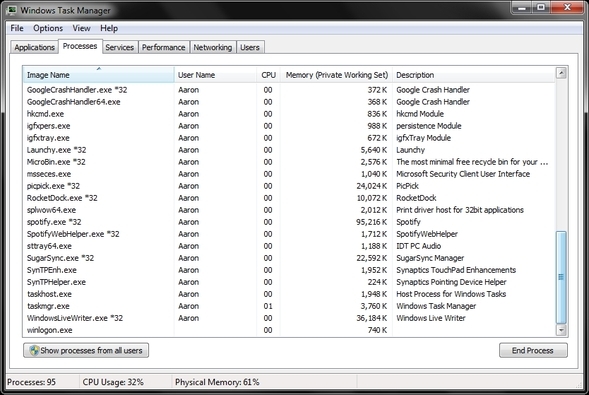
Prvá vec, ktorú potrebujete o tejto karte vedieť, je možnosť, že sa nezobrazia všetky procesy - najmä ak je v počítači niekoľko používateľov. Ale aj keď nie sú, niektoré programy sú pod iným používateľom.
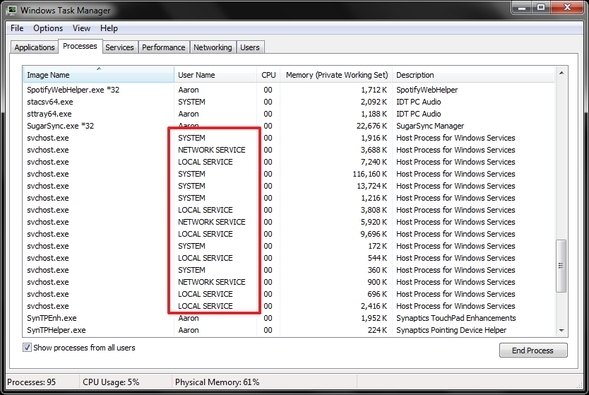
Ak ich chcete zobraziť, musíte kliknúť na tlačidlo „Zobraziť procesy od všetkých používateľov“ v ľavom dolnom rohu.
Na karte Procesy sa dozviete viac o tom, čo môžete urobiť.
Karta Služby

Mohli by ste ísť do ponuky Štart, kliknite na „Spustiť ...“ (alebo Štart + R) a napíšte „services.msc“ alebo stačí kliknúť na túto kartu v Správcovi úloh, ktorý má tiež tlačidlo na prístup do okna Služby, ak potrebujete zadať príkaz alebo zabudnúť príkaz.
Mali by ste vedieť, že keď pravým tlačidlom myši kliknete na službu, uvidíte, k akému procesu patrí.

pozor: Ak máte v úmysle zastaviť službu, buďte opatrní - pravdepodobne bude potrebné, aby systém Windows pokračoval správne pozitívne že je to v poriadku ukončiť skôr, ako budete pokračovať.
Karta Výkon
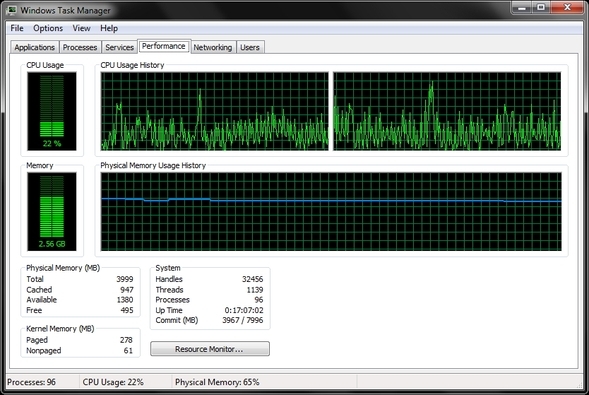
Tu môžete vidieť štatistiku vo vizuálnej podobe a získať ďalšie podrobnosti o nástroji Sledovanie zdrojov. Povedal by som, že táto karta nie je určená pre „priemerného používateľa“, pretože to pre nich nemusí znamenať veľa, ale je to stále užitočný nástroj, na ktorý by sa nemalo zabudnúť. Opäť je to na rovnakej úrovni alebo nadpriemerné s ostatnými alternatívami k Správcovi úloh. Všetko, čo potrebujete, je história využitia CPU - všetko, čo potrebujete, je práve tu - žiadne ďalšie aplikácie.
Tip: Ak máte proces, ktorý využíva príliš veľa zdrojov, tieto grafy môžu byť veľkým prínosom.
Karta Sieťovanie

Táto karta zobrazuje použitie aktívnych sieťových pripojení v reálnom čase. Existujú dve tabule: Local Area Connection a Wireless Network Connection. To môže byť veľmi užitočné pri kontrole vo vašej sieti, aby ste sa uistili, že nejde o žiadnu zvláštnu alebo podozrivú aktivitu.
Karta Users

Ak ste vo svojom počítači jediným používateľom, väčšinu času sa zobrazí iba jeden používateľ. Ak ste však vytvorili ďalší správcovský účet alebo iný používateľský účet, zobrazia sa aj tu.
Kliknutím pravým tlačidlom myši na používateľa sa môžete odhlásiť alebo deaktivovať. Zakázaním ich relácie sa uloží to, na čom pracovali, do pamäte, zatiaľ čo procesy sa stále ukončujú. To môže byť veľmi užitočné, ak sa jeden alebo viacerí používatelia zabudli odhlásiť a nechať to, na čom pracovali, aby spomalili počítač.
Okrem toho môžete tiež poslať používateľom správu, ak k počítaču pristupujete vzdialene. To by bolo užitočné, ak ste v počítači pripojenom k sieti a potrebujete ich pred reštartovaním varovať, čím ich deaktivujete.
Čo iného môžete urobiť?
Vlastne veľa! Môžete vyriešiť potenciálne problémy so spustením aplikácie, skontrolovať využitie pamäte procesu, upraviť stĺpce na karte Procesy, vytvárať výpisy súborov, reštartovať Prieskumník, vyhľadávať súbory priečinkov procesu a prezerať jeho vlastnosti a samozrejme ukončiť proces proces. Okrem ukončenia procesu však môžete ukončiť aj strom procesov. Strom procesov sú všetky základné procesy v rámci primárneho procesu, ktorý ukončujete.
Riešenie problémov so spustením aplikácie
Už ste niekedy vyskúšali spustenie programu a nenačítalo sa to. Klikli ste a klikli na to, ale nič sa nestalo. Niečo sa stalo - jednoducho nie to, v čo ste dúfali. Program sa v podstate uzamkol. Čo teda môžete urobiť? Máte niekoľko možností. Celý proces môžete ukončiť.

Alebo, ak sa obávate zlyhania procesu počítača, môžete nastaviť prioritu na „nízku“. To by urobilo Pravdepodobne to bude potrebné iba pre procesy Windows a ak to spôsobí, že sa váš počítač spomalí pomocou príliš veľkého množstva CPU Čas. V podstate vás kúpi nejaký čas na uloženie všetkého, na čom pracujete, a na reštartovanie počítača, aby ste sa pokúsili problém vyriešiť.

Po ukončení procesu to skúste znova otvoriť a zistite, či to bola iba jednorazová vec. Ak problém pretrváva, možno budete musieť vyriešiť väčší problém a možno budete musieť kontaktovať odborníka na program.
Skontrolujte využitie procesnej pamäte

Veľmi užitočné môže byť to, že viete, aký proces využíva najviac zdrojov a prípadne vyradíte tie, ktoré nepotrebujete.
Upravte stĺpce na karte Procesy
To, čo vidíte, nie sú jediné možnosti, ktoré máte. Na karte Procesy kliknite na položku Zobraziť a vybrať stĺpce.

Keď vyberiete, ktoré možnosti chcete (nemáte príliš veľa), je vhodné ich vhodne upraviť tak, aby otvoríte Správcu úloh v budúcnosti, všetky informácie budú viditeľné bez potreby úpravy veľkosti stĺpca najprv.
Vytvorte súbory výpisu
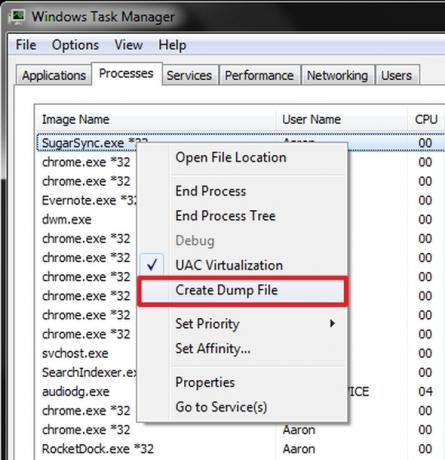
Pamätáte si, keď sme hovorili o ukončení procesov? Ďalšou metódou pri riešení problémov s aplikáciou je použitie nástroja na ladenie, ktorým je zadarmo pre Windows. Aby ste to mohli urobiť, budete musieť vytvoriť súbor výpisu, ktorý bude nástroj na ladenie vyhodnotiť. Pravým tlačidlom myši kliknite na problematický proces a kliknite na položku Vytvoriť súbor výpisu. Všimnite si, kde je súbor uložený, aby ste k nemu mali jednoduchý prístup, keď ho otvoríte pomocou nástroja na ladenie.
Reštartujte prieskumník
Niekedy - vlastne pre mňa väčšina času - Windows Explorer (nezamieňať s Internet Explorer) sa nakoniec stáva problémom. Najprv prejdite na kartu Procesy, kliknite pravým tlačidlom myši na „explorer.exe“ (ak to nenájdete, skúste použiť funkciu nájsť - Ctrl + F) a kliknite na „Ukončiť proces“.
Potom prejdite do ponuky Súbor> Nová úloha, zadajte príkaz „explorer.exe“ a začiarknutím políčka vytvorte úlohu s oprávneniami správcu.
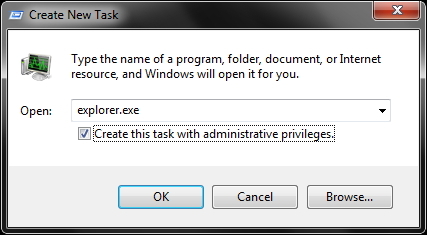
Vyhľadajte súbory priečinkov procesu a pozrite si jeho vlastnosti
Napokon, už ste niekedy chceli nájsť programové súbory, ktoré jednoducho nemôžete nájsť? Ak je program spustený, proces nájdete kliknutím pravým tlačidlom myši na kartu Procesy a potom kliknutím na položku Otvoriť umiestnenie súboru. Presunie vás priamo na miesto, odkiaľ sa súbor spúšťa.
záver
Určite je to len začiatok toho, čo môže Správca úloh systému Windows urobiť, ale dúfajme, že tento článok vám dal trochu viac dôvera v jeho používanie a ubezpečenie, že na vykonanie mnohých z týchto vecí nepotrebujete alternatívny program - neexistuje žiadny reálny potreba pre alternatívu manažéra úloh. Samozrejme je dobré, že sú k dispozícii aj iné, ale ak vôbec, je to nepochybne preferencia používateľa a samotný Správca úloh systému Windows vôbec nechýba.
Aké sú vaše preferencie pre Správcu úloh? Uprednostňovali ste vždy predvolené nastavenie pre Windows alebo inú alternatívu? Ak ste alternatívu, zmenili ste názor?
Aaron je absolventom veterinárneho asistenta so zameraním na divú zver a technológie. Rád sa venuje poznávaniu prírody a fotografovaniu. Keď nepíše alebo sa oddáva technologickým nálezom v interweboch, nájde ho bombardovanie na svahu na kopci. Prečítajte si viac o Aaronovi na jeho osobnej webovej stránke.


